¿Cómo personalizar tu nombre y foto de perfil de iMessage con iPhone y iPad?
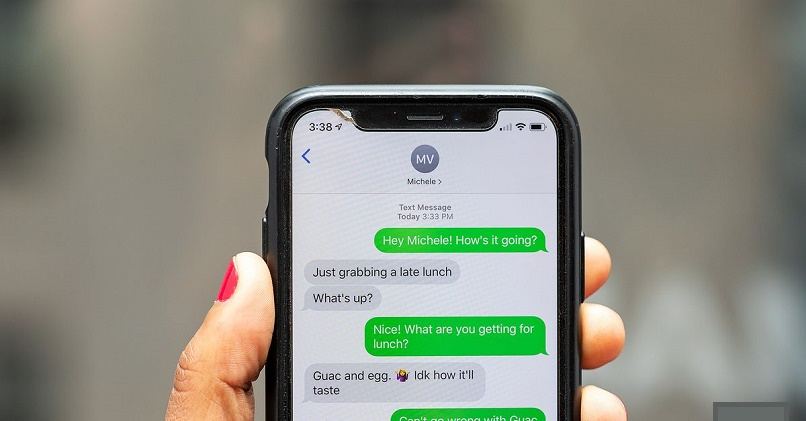
iMessage es una app exclusiva para usuarios de dispositivos Apple que posee muchas funciones y características personalizables. Una de ellas es poder establecer un nombre y foto de perfil a nuestra cuenta en esta aplicación de mensajería instantánea. Sin embargo, con el paso del tiempo y actualizaciones, han cambiado algunas cosas y se han generado numerosas novedades. En este artículo te enseñaremos a personalizar el foto y nombre de perfil en iMessage desde tu iPhone o iPad.
- ¿Qué puedes hacer para personalizar iMessage en iPhone y iPad?
- ¿Cuál es la forma de poner una foto de perfil en iMessage desde un iPhone o iPad?
- ¿Qué pasos debes seguir para personalizar el nombre de iMessage de iPhone y iPad?
- ¿Cómo evitar que todas las personas puedan ver tu nombre y foto en iMessage?
¿Qué puedes hacer para personalizar iMessage en iPhone y iPad?
Podemos tomar varias funciones disponibles como elegir una foto directamente de nuestra galería, seleccionar algún avatar, emoji, configurar parámetros de seguridad y privacidad como también determinar el nombre de nuestro perfil. Si es tu primera vez usando esta app, te recomendamos consultar su uso básico en la web de soporte técnico oficial de Apple.
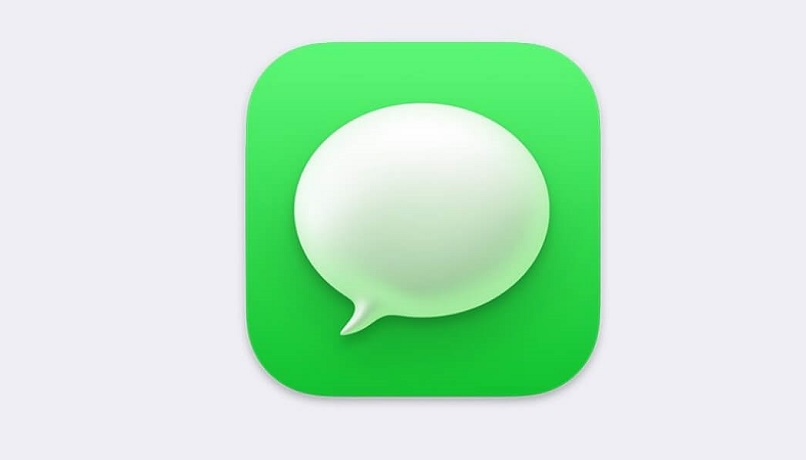
Cabe destacar, que, algunas funciones y opciones solo están disponibles para usuarios con dispositivos iOS 13 o posteriores. También podremos hacer uso de un Memoji para nuestra foto de perfil. En caso de que no tengas un dispositivo de Apple, puedes usar iMessage en un PC Windows de una forma totalmente sencilla.
Crear un 'Memoji'
Para poder usar alguno de estos avatares personalizados en iOS, es necesario tener una versión igual o posterior a iOS 13, además, tendremos que realizar la creación de este elemento por medio de la app 'Mensajes' de nuestro celular. Para hacer esto, deberemos pulsar sobre el botón 'Redactar', el cual se identifica con el ícono de un lápiz y papel.
Dentro de la ventana, pulsamos sobre el ícono de Memoji, el cual se caracteriza con la figura de un rostro animado. Si no tenemos ninguno hecho, deberemos pulsar sobre el botón Más (+) para agregar un nuevo ítem de este tipo. A continuación, personalizamos el Memoji a nuestro gusto, seleccionando detalles como color de cabello, tono de piel, accesorios, entre otras opciones.
Luego de crear este avatar, podremos gozar de muchas ventajas y opciones animadas en FaceTime, mensajes de voz en iMessage y muchas cosas más. También puedes crear stickers de tu Memoji fácilmente en tu iPhone o iPad. Para otras opciones será necesario que nuestro terminal sea compatible con la función de Face ID.
¿Cuál es la forma de poner una foto de perfil en iMessage desde un iPhone o iPad?
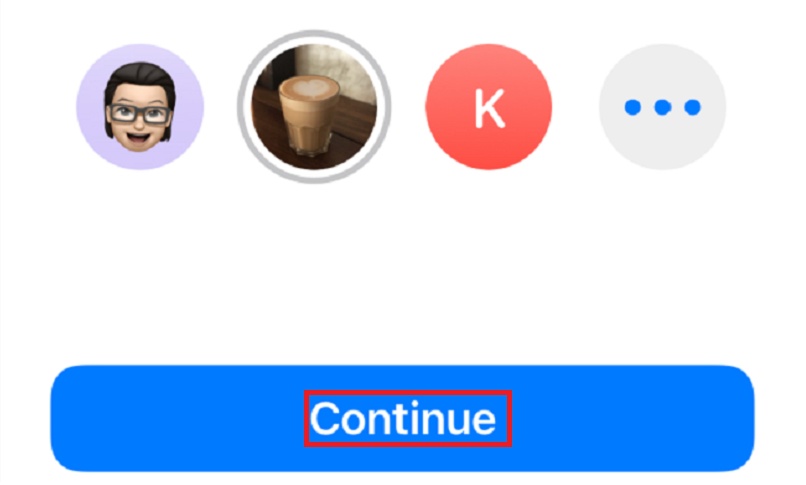
Para poder modificar este parámetro, debemos seguir las siguientes indicaciones al pie de la letra:
- Vamos a la Configuración de nuestro iPhone o iPad y entramos a la sección de Mensajes.
- Pulsamos sobre la opción 'Compartir foto y nombre', la cual nos permitirá modificar estos parámetros.
- En la parte baja de la pantalla, seleccionamos el botón azul con el texto 'Seleccionar Nombre y Foto'. Automáticamente, se nos desplegará un pequeño menú para elegir entre los Memojis creados, la inicial de nuestro nombre en Apple ID y otras más que podemos seleccionar en el ícono de tres puntos horizontales.
Tomar una foto con la cámara
Si pulsamos sobre los tres puntos, podremos elegir la opción de tomar una foto directamente desde nuestra cámara para establecerla como foto de perfil. Si elegimos este método, se nos abrirá la cámara de nuestro iPhone (con una interfaz más limitada a lo acostumbrado) y procederemos a tomar la foto que queramos, sea con la cámara trasera o la frontal. En algunas versiones recientes, podremos añadir filtros.
Usar una fotografía desde tu galería
También es posible optar por la opción de elegir alguna instantánea de nuestro carrete de fotografías, solo deberemos pulsar en la opción de 'Galería' y se nos mostrarán todos los álbumes y fotos disponibles a elegir para nuestro perfil.
Cabe destacar, que, deberemos recortar e incluso redimensionar algunas fotos para que sean compatibles con el formato exigido en la foto de perfil de iMessage. En esta app también es posible bloquear contactos de forma rápida y sencilla.
¿Qué pasos debes seguir para personalizar el nombre de iMessage de iPhone y iPad?
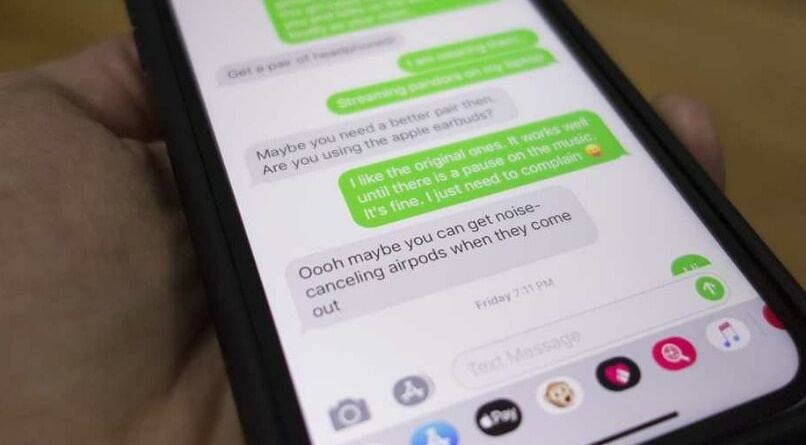
Una vez definamos nuestra foto de perfil, podemos proceder a cambiar o definir el nombre del perfil en iMessage. Primeramente, podremos usar tanto un nombre y un apellido, aunque también es elegible solo usar un nombre de pila o algún sobrenombre que queramos. Al pulsar en cada uno de los elementos de texto, será posible escribir lo que queramos, claro, con un límite de caracteres acorde al espacio.
¿Cómo evitar que todas las personas puedan ver tu nombre y foto en iMessage?
Cuando definamos el nombre, en la siguiente ventana nos aparecerá un mensaje emergente que nos preguntará con quién queremos compartir nuestra información personal, en este caso el nombre y foto de nuestro perfil de esta aplicación de mensajería instantánea. Podemos elegir entre 'Solo contactos' o 'Preguntar siempre', en caso de alguna interacción con un usuario desconocido de nuestra agenda de Apple ID.
Por otra parte, podremos realizar cambios fácilmente, ingresando al apartado de 'Compartir automáticamente', también es posible establecer tanto nuestra foto y nombre de iMessage en nuestro perfil personal de la unidad de almacenamiento en la nube de iCloud.